
Повідомлення в iCloud дозволяють синхронізувати ваші iMessages на всіх ваших пристроях Apple за допомогою вашого облікового запису iCloud. Ось як це налаштувати.
Apple анонсувала цю функцію під час WWDC 2017 минулого року і зовсім недавно випустила її для громадськості. Технічно ви завжди могли синхронізувати iMessage між своїми пристроями Apple, але це не була справжньою синхронізацією як такою. Хоча будь-які нові надіслані або отримані повідомлення iMessages з’являються на всіх ваших пристроях, видалення бесіди на одному пристрої не призведе до його видалення з інших пристроїв. Крім того, якщо ви коли-небудь налаштуєте новий пристрій Apple, ваші розмови iMessage не відображатимуться. Повідомлення в iCloud все це виправляє.
Звичайно, недоліком цієї нової функції є те, що всі ваші повідомлення iMessages зберігатимуться та створюватимуться резервні копії в iCloud. Тож, якщо ви користуєтеся лише безкоштовними 5 ГБ, які вам надає Apple, ви, швидше за все, заповнюєте їх за одне серце, особливо якщо ви використовуєте їх для чогось іншого. Хоча хороша новина полягає в тому, що Рівень 50 ГБ - це лише 0,99 дол. США на місяць .
ПОВ'ЯЗАНІ: Як звільнити місце для зберігання iCloud
Також майте на увазі, що це не дозволяє використовувати iMessage на iCloud.com із вікна веб-браузера - це лише для синхронізації та резервного копіювання ваших iMessages на ваших пристроях Apple.
У будь-якому випадку, якщо це функція, яка вас цікавить, ось як її налаштувати на своєму iPhone, iPad або Mac.
Як увімкнути повідомлення в iCloud на вашому iPhone або iPad
Перш ніж почати, ви хочете переконатися, що ваш iPhone або iPad оновлено принаймні до iOS 11.4. Після цього відкрийте програму Налаштування та торкніться свого імені вгорі.
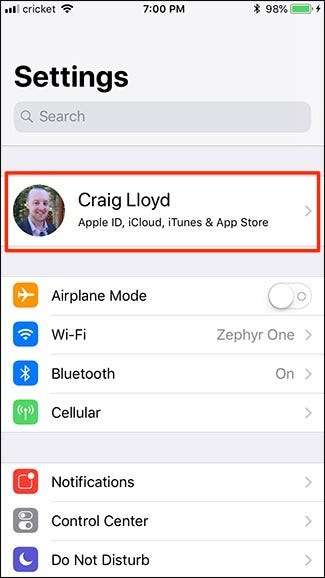
Виберіть опцію “iCloud”.
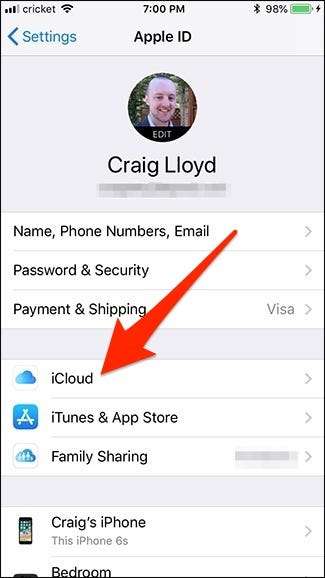
А потім увімкніть перемикач "Повідомлення".
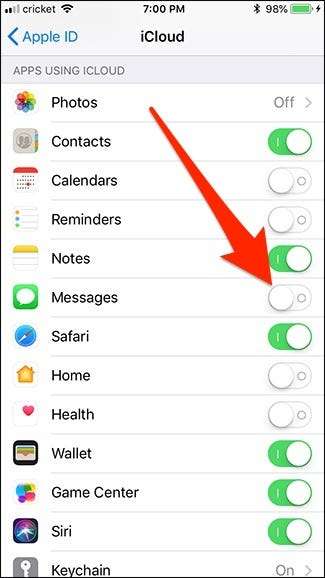
Вам також потрібно буде зробити це на всіх інших ваших пристроях iOS, на яких ви хочете синхронізувати iMessages.
Як увімкнути повідомлення в iCloud на вашому Mac
На macOS спочатку потрібно переконатися, що оновлено принаймні до macOS High Sierra 10.13.5. Коли це буде зроблено, відкрийте програму Повідомлення, а потім перейдіть до Повідомлення> Налаштування на панелі меню у верхньому лівому куті екрана.
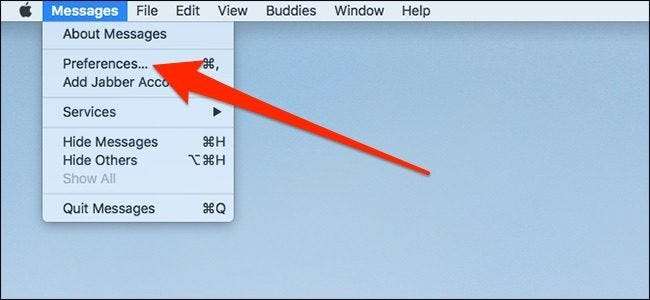
Клацніть на вкладку “Облікові записи”.
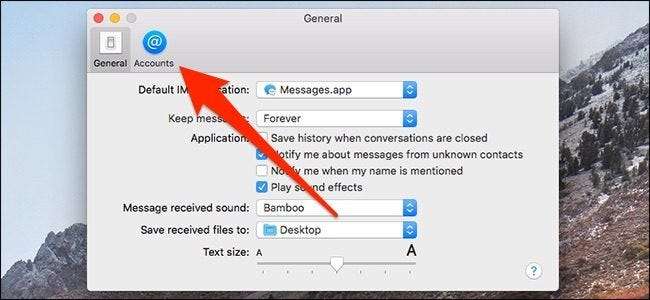
Установіть прапорець «Повідомлення в iCloud».
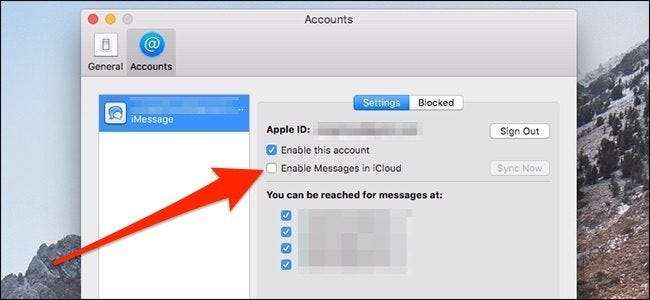
Ви побачите невелике спливаюче вікно у вікні iMessage, яке підтверджує, що ваші повідомлення синхронізуються з вашим обліковим записом iCloud. Це може зайняти деякий час, залежно від того, скільки повідомлень у вас є.
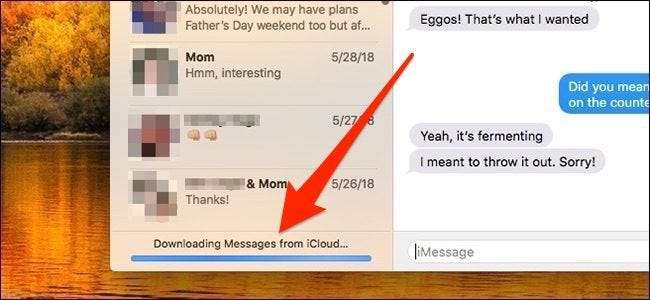
І це все, що вам потрібно зробити. Тепер ваші повідомлення iMessages повинні синхронізуватися з вашим Mac.







